Hey Siri unter macOS Sierra aktivieren
Mit macOS Sierra steht einem auch Siri zur Verfügung, aber die Aktivierung erfolgt über eine Tastenkombination und nicht über „Hey Siri“ wie man es von iOS her kennt. Das ist von Hause aus auch nicht vorgesehen, lässt sich aber relativ einfach umsetzen.
Dafür nutzt man die Diktatfunktion und die Bedienungshilfe, welche beide in den Systemeinstellungen zu finden sind und dort hinterlegt man einfach die Schlagwortphrase „Hey“ und verknüpft es mit einer Aktion, nämlich dem Start von Siri.
1) Siri aktivieren
In den Systemeinstellungen geht man zu Siri und aktiviert den Sprachassistent. Hier kann man auch die Siri-Stimme wechseln und optional einen Tastaturkurzbefehl vergeben.
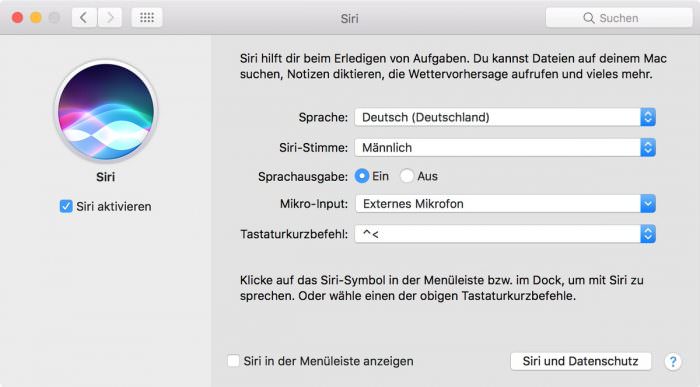
2) Diktierfunktion und Erweiterte Diktierfunktion einschalten
Wo wir ja schon in den Systemeinstellungen sind, öffnen wir „Tastatur“ und dort muss „Diktat“ muss auf „ein“ stehen und zusätzlich muss man den Hacken bei „Erweiterte Diktierfunktion verwenden“ setzen.
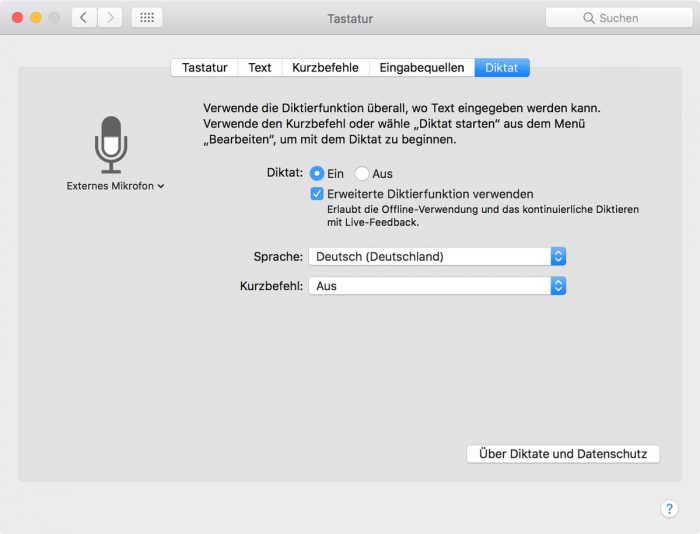
3) Eine Schlagwortphrase für Siri setzen
Ebenfalls in den Systemeinstellungen gibt es den Menüpunkt Bedienungshilfen und dort geht man auf Diktat und definiert eine „Schlagwortphrase“ und gibt dort den gewünschten Befehl „Hey“ ein, damit auf das zweite Wort gelauscht wird.
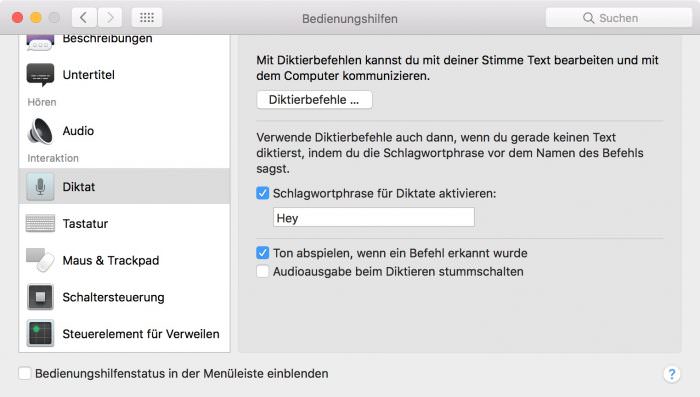
Als nächstes öffnet man die „Diktierbefehle“ und setzten den Hacken bei „Erweiterte Befehle“ aktivieren und fügt mit dem + Symbol einen neuen Befehl hinzu. Hier gibt man jetzt das zweite Wort nach der Schlagwortphrase unter „Nach Sprechen von“ ein und „Beim Verwenden“ muss dann „Beliebiges Programm“ ausgewählt und bei „Ausführen“ geht man auf Finder-Objekte und wählt die Siri App im Programmverzeichnis auswählen.
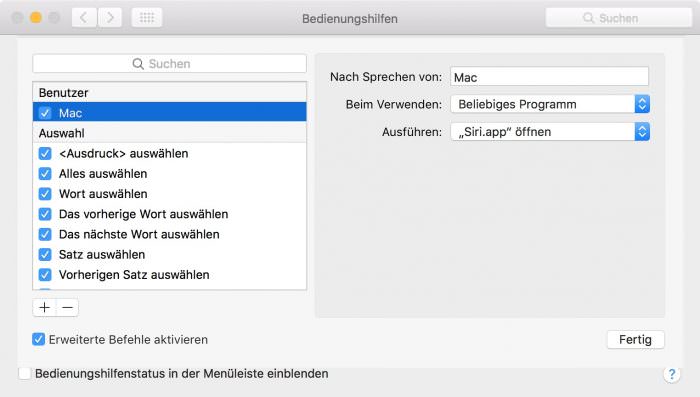
Nach einem Neustart vom Mac, kann man Siri auch über den vergebenen Sprachbefehl aufrufen, ohne auch nur eine Taste drücken zu müssen. Wer „Hey Siri“ auf einem iOS Gerät aktiviert hat, sollte hier besser etwas anderes verwenden, wie bei mir etwa Mac. Somit startet Siri auf das Kommando „Hey Mac“ auch auf dem Mac und nicht auch noch auf dem iPhone.









Hinterlasse einen Kommentar
An der Diskussion beteiligen?Hinterlasse uns deinen Kommentar!